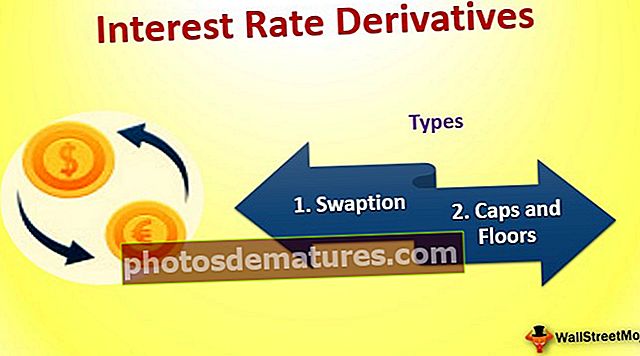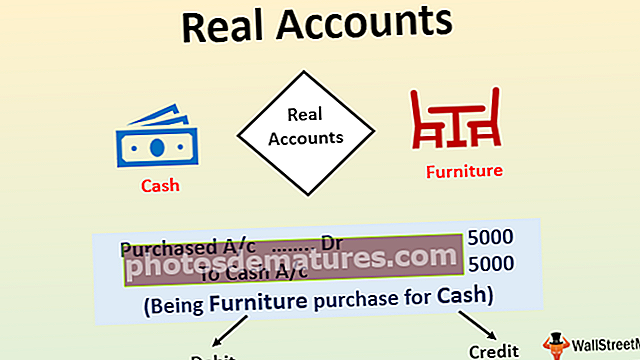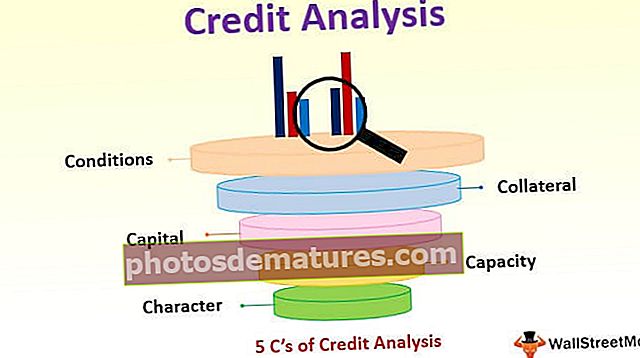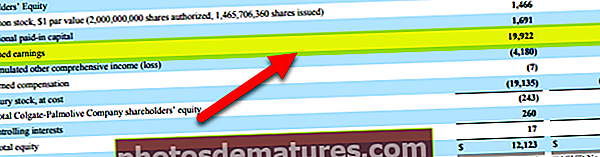如何在Excel中比较两个列表? (使用前6种方法)
如何在Excel中比较两个列表? (前6种方法)
下面提到的是6种不同的方法,用于比较excel中一列的两个列表以进行匹配和区别。
- 方法1:使用等号运算符比较两个列表
- 方法2:使用行差异技术匹配数据
- 方法3:通过使用IF条件匹配行差异
- 方法4:即使有行差异也要匹配数据
- 方法5:使用条件格式突出显示所有匹配的数据
- 方法6:部分匹配技术
现在,让我们通过一个示例详细讨论每种方法–
您可以在此处下载此比较两个列表Excel模板–比较两个列表Excel模板#1使用等号运算符比较两个列表
- 步骤1: 在两列之后的下一列中,插入一个新列,称为“状态”。

- 第2步: 现在将公式放在单元格C2中,= A2 = B2。

- 第三步: 此公式测试单元格A2的值是否等于单元格B2。如果两个单元格值都匹配,则结果将为TRUE,否则结果将为FALSE。

- 第4步: 现在,将公式拖动到单元格C9中,以确定其他值,

只要在公共行中具有相同值的任何地方,我们都将得到的结果为TRUE或FALSE。
#2使用行差异技术匹配数据
可能您在工作场所未使用“行差异”技术,但今天我将向您展示如何使用此技术逐行匹配数据。
- 步骤1: 要逐行突出显示不匹配的单元格,请首先选择整个数据。

- 第2步: 现在按excel快捷键“F5”打开“转到特殊”工具。

- 第三步: 按F5键打开此窗口。现在,在“定位”窗口中,按“特殊”选项卡。

- 第4步: 在下一个窗口“转到特殊位置”中,选择“行差异”选项。选择“行差异”后,单击“确定”。

我们得到以下结果。

正如您在上面的窗口中看到的那样,无论行之间存在差异,它都已选择了单元格。现在,为其填充一些颜色以突出显示行差异值。

#3通过使用IF条件匹配行差异
当我们要逐行匹配数据时,如何排除IF条件。在第一个示例中,我们得到的结果为TRUE或FALSE,但是如果我们需要差异结果而不是默认结果“ TRUE或FALSE”,该怎么办。假设如果没有行差异,则结果需要为“匹配”,如果有行差异,则结果应为“不匹配”。
- 步骤1: 在单元格C2中首先打开IF条件。

- 第2步: 将逻辑测试应用为A2 = B2。

- 第三步: 如果此逻辑测试为TRUE,则输入结果标准。在这种情况下,结果标准为“匹配”,如果该行不匹配,则我们需要将结果作为“不匹配”。

- 第4步: 应用公式以获得结果。

- 步骤5: 现在,将公式拖动到单元格C9中,以确定其他值,

#4即使有行差异也要匹配数据
使用行差异方法匹配数据可能并非始终有效,该值也可能位于其他单元格中,因此在这些情况下我们需要使用不同的技术。
现在看下面的数据。

在上图中,我们有两个数字列表。我们需要将列表2与列表1进行比较。因此,让我们使用我们最喜欢的函数VLOOKUP。

因此,如果数据匹配,则我们将获得数字,否则将获得错误值#N / A。
显示错误值看起来一点也不好。除了显示错误外,我们将其替换为“不可用”一词。为此,请使用excel中的IFERROR函数。

#5突出显示所有匹配数据
如果您不喜欢excel公式,那么不用担心,即使没有公式,我们仍然可以匹配数据。使用excel中的简单条件格式,我们实际上可以突出显示两个列表的所有匹配数据。
- 步骤1: 为此,首先选择数据。

- 第2步: 现在转到条件格式并选择“突出显示单元规则>>重复值”。

- 第三步: 现在,您将看到“重复单元格值”格式化窗口。

- 第4步: 实际上,您可以从excel的下拉列表中选择不同的格式颜色。选择第一种格式颜色,然后按确定按钮。

- 步骤5: 这将突出显示两个列表中的所有匹配数据。

- 步骤6: 如果您要突出显示不匹配的数据,则不突出显示所有匹配的数据,则在“重复值”窗口中选择“唯一”选项。

这将突出显示所有不匹配的值。

#6部分匹配技术
我们已经在两个列表中看到了数据不完整或相同的问题。例如,如果列表1的数据具有 “ ABC Pvt Ltd” 在清单2中,我们有 “ ABC” 只要。在这种情况下,我们所有的默认公式和工具根本无法识别。在这些情况下,我们需要使用特殊字符星号(*)来匹配部分值。

在清单1中,我们有公司名称和收入详细信息。在清单2中,我们有公司名称,但没有清单1中的确切值。这是我们所有人在工作场所都遇到的棘手情况。
在这种情况下,我们仍然可以使用特殊字符星号(*)来匹配数据。

我们得到以下结果。

现在,将公式拖到单元格E9中,以确定其他值,

通配符星号(*)用于表示任意数量的字符,因此它将与单词“ ABC”的完整字符匹配为“ ABC Pvt Ltd”。
要记住的事情
- 在excel中使用上述比较两个列表的技术取决于数据结构。
- 如果没有组织数据,则逐行匹配不是最合适的。
- VLOOKUP是用于匹配值的常用公式。